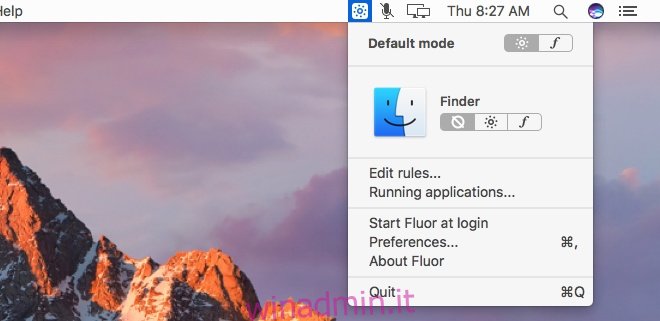Una tastiera Apple standard, acquistata separatamente o collegata al Macbook, ha una fila di tasti funzione nella parte superiore. Questa fila di tasti è standard su quasi tutte le tastiere. Come tutte le tastiere, questi tasti hanno una doppia funzione. I tasti possono chiudere le app o aprire i menu della guida e, tra le altre cose, possono disattivare / riattivare l’audio del Mac. Poiché i tasti svolgono una duplice funzione, un tasto modificatore “Fn” indica alla tastiera quale funzione eseguire. È possibile impostare i tasti in modo che agiscano sempre come tasti funzione o come tasti multimediali. Fluor è un’app gratuita per Mac che cambia questo comportamento al volo. È possibile predefinire il comportamento delle chiavi in base all’app. Fluor rileverà qual è l’app attiva e modificherà il comportamento di conseguenza.
Scarica ed esegui Fluor. Viene eseguito dalla barra dei menu e indica in quale stato si trovano attualmente i tasti funzione. L’icona circolare indica che i tasti funzione agiranno come tasti Apple. L’icona F indica che agiranno come tasti funzione standard.
Puoi impostare il comportamento in base all’app. Per ogni app ci sono tre stati. Lo stato Off è dove Fluor non cambierà il comportamento dei tasti funzione. Il comportamento dei tasti Apple è dove i tasti funzione agiranno come tasti Apple quando l’app selezionata è attiva. Il comportamento dei tasti funzione mantiene i tasti in esecuzione come tasti standard F2, F3, F4, ecc.
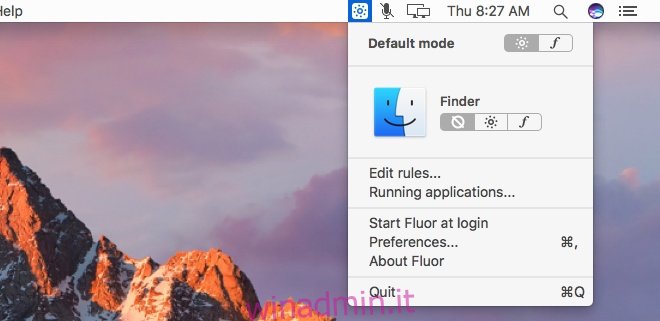
È possibile impostare una modalità predefinita per l’app. Quando il comportamento del tasto funzione non è definito per un’app, erediterà il comportamento dall’impostazione predefinita che hai impostato.
Per aggiungere un’app e impostarne il comportamento, apri il menu di Fluor e seleziona “Modifica regole”. Seleziona un’app dalla cartella Applicazioni, quindi scegli come Fluor dovrebbe far funzionare i tasti funzione quando l’app è attiva.
È possibile impostare Fluor in modo che si avvii automaticamente all’accesso e impostare la modalità di avvio predefinita. Puoi anche impostarlo per ripristinare la modalità quando esci dall’app o eseguirla nella modalità in cui è stata eseguita l’ultima volta.
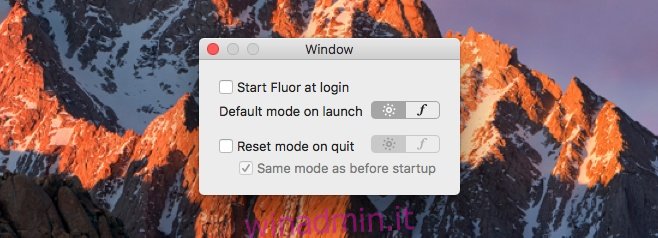
Fluor è utile se le app che usi richiedono che i tasti funzione si comportino diversamente. Alcuni potrebbero aver bisogno che funzionino come tasti funzione standard mentre altri potrebbero aver bisogno che funzionino come tasti Apple. Invece di tenere premuto il tasto Fn o modificare il loro comportamento, Fluor cambierà il modo in cui lavorano al volo.